目录与路径
关于执行文件路径的变量:$PATH
ls完整文件名为:/bin/ls
在任何文件夹下输入ls命令可以显示出一些信息而不是找不到命令,这就是因为环境变量PATH所致。在执行命令时,系统会依照PATH的设置去每个PATH定义的目录下查找文件名为ls的可执行文件,若在PATH中有多个同名文件,则先找的同名命令先被执行。
可以echo $PATH一下查看有哪些目录被定义出来了
echo有“显示、打印”的意思,PATH前加$表示后面接的是变量,所以会出现目前的PATH

PATH这个变量的内容是由一堆目录所组成,每个目录中间用冒号隔开,每个目录有顺序之分。
若要在PATH 中新增目录,如将/root目录加到环境变量中,可以使用命令:
PATH="${PATH}:/root:
- tips:
- 不同身份用户默认的PATH不同,默认能够随意执行的命令也不同
- 本目录(.)最好不要放到PATH中
文件与目录管理
文件相关命令
见Linux常用命令👉相关链接
文件内容查看
直接查看:cat、tac、nl
可翻页查看:more、less
数据截取:head、tail
非纯文本文件:od
读取数据文件或二进制文件。
修改文件时间或创建新文件:touch
- 三个主要变动时间
- 修改时间【mtime】:文件的“内容数据”变更时,会更新这个时间。内容数据指的是文件的内容,而不是文件的属性或权限
- 状态时间【ctime】:文件的“状态”改变时,会更新这个时间,如权限、属性被更改了,会修改这个时间
- 读取时间【atime】:文件的“内容被读取”时,会更新这个读取时间。如使用cat去读取时,会更新
文件的时间很重要,若文件时间错误的话,可能会导致某些程序无法顺利运行。
若要修改文件的时间为现在,则可以使用touch命令
[root@study ~]# touch [-acdmt] 文件
选项与参数:
-a :仅修订 access time;
-c :仅修改文件的时间,若该文件不存在则不创建新文件;
-d :后面可以接欲修订的日期而不用目前的日期,也可以使用 --date="日期或时间"
-m :仅修改 mtime ;
-t :后面可以接欲修订的时间而不用目前的时间,格式为[YYYYMMDDhhmm]
文件与目录的默认权限与隐藏权限
除了基本的rwx权限外,在Linux传统的ext2、ext3、ext4文件系统下,还可以设置文件的
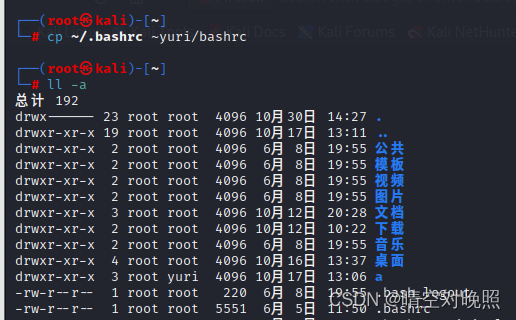
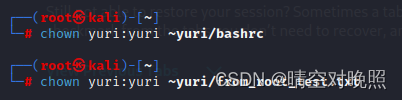
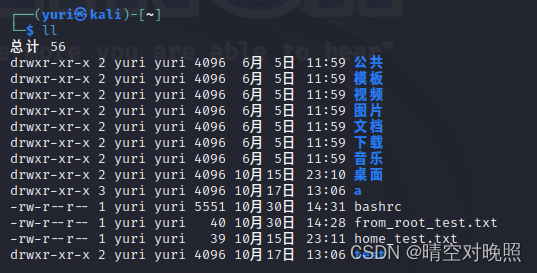
文件默认权限:umask
umask制定目前用户在创建文件或目录是的权限默认值
- 查看方式:
- 直接输入umask:查看数字类型的权限设置值
- 加上-S选项:以符号类型的方式显示权限
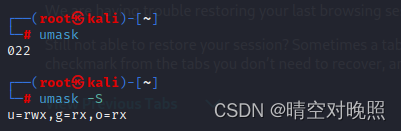
- NT:
- 有的系统里会有四组数字,第一组是特殊权限用的,后面三组是常用的,也就是这里显示的
- umask的数字指的是该默认值需要减掉的权限(故如上为022而不是733)
对于目录而言,X权限是很重要的,但是一般文件的建立不需要这个权限
文件隐藏属性
文件的隐藏属性对系统有很大帮助,尤其是在系统安全上面,非常重要。
NT:下面的chattr命令只能在ext2、ext3、ext4的linux传统文件系统上面完整生效,其他文件系统可能无法完整的支持这个命令了,如xfs仅支持部分参数而已。
- 查看文件系统类型:
df -hT
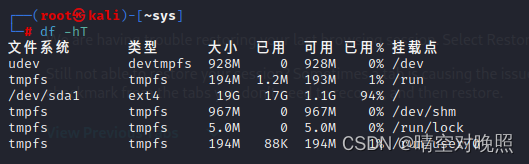
这里可以看到/dev/sda1使用的是ext4类型
chattr(配置文件隐藏属性)
-
命令设置
[root@study ~]# chattr [+-=][ASacdistu] 文件或目录名称 选项与参数: + :增加某一个特殊参数,其他原本存在参数则不动。 - :移除某一个特殊参数,其他原本存在参数则不动。 = :设置一定,且仅有后面接的参数A :当设置了 A 这个属性时,若你有存取此文件(或目录)时,他的存取时间 atime 将不会被修改,可避免 I/O 较慢的机器过度的存取磁盘。(目前建议使用文件系统挂载参数处理这个项目) S :一般文件是非同步写入磁盘的(原理请参考[前一章sync](../Text/index.html#sync)的说明),如果加上 S 这个属性时,当你进行任何文件的修改,该更动会“同步”写入磁盘中。 a :当设置 a 之后,这个文件将只能增加数据,而不能删除也不能修改数据,只有root 才能设置这属性 c :这个属性设置之后,将会自动的将此文件“压缩”,在读取的时候将会自动解压缩,但是在储存的时候,将会先进行压缩后再储存(看来对于大文件似乎蛮有用的!) d :当 dump 程序被执行的时候,设置 d 属性将可使该文件(或目录)不会被 dump 备份 i :这个 i 可就很厉害了!他可以让一个文件“不能被删除、改名、设置链接也无法写入或新增数据!”对于系统安全性有相当大的助益!只有 root 能设置此属性 s :当文件设置了 s 属性时,如果这个文件被删除,他将会被完全的移除出这个硬盘空间,所以如果误删了,完全无法救回来了喔! u :与 s 相反的,当使用 u 来设置文件时,如果该文件被删除了,则数据内容其实还存在磁盘中,可以使用来救援该文件喔! 注意1:属性设置常见的是 a 与 i 的设置值,而且很多设置值必须要身为 root 才能设置 注意2:xfs 文件系统仅支持 AadiS 而已如:
范例:请尝试到/tmp下面创建文件,并加入 i 的参数,尝试删除看看。 [root@study ~]# cd /tmp [root@study tmp]# touch attrtest <==创建一个空文件 [root@study tmp]# chattr +i attrtest <==给予 i 的属性 [root@study tmp]# rm attrtest <==尝试删除看看 rm: remove regular empty file `attrtest'? y rm: cannot remove `attrtest': Operation not permitted # 看到了吗?呼呼!连 root 也没有办法将这个文件删除呢!赶紧解除设置!
由于这些属性是隐藏的,故要使用lsattr才能看到这些属性。
其中较为重要的为+i与+a这个属性:
- +i可以让一个文件无法被修改,助于实现系统安全
- +a应用于logfile这种日志文件,实现可以增加但不能修改旧数据与删除参数
lsattr
[root@study ~]# lsattr [-adR] 文件或目录
选项与参数:
-a :将隐藏文件的属性也秀出来;
-d :如果接的是目录,仅列出目录本身的属性而非目录内的文件名;
-R :连同子目录的数据也一并列出来![root@study tmp]# chattr +i attrtest
[root@study tmp]# lsattr attrtest
----i----------- attrtest
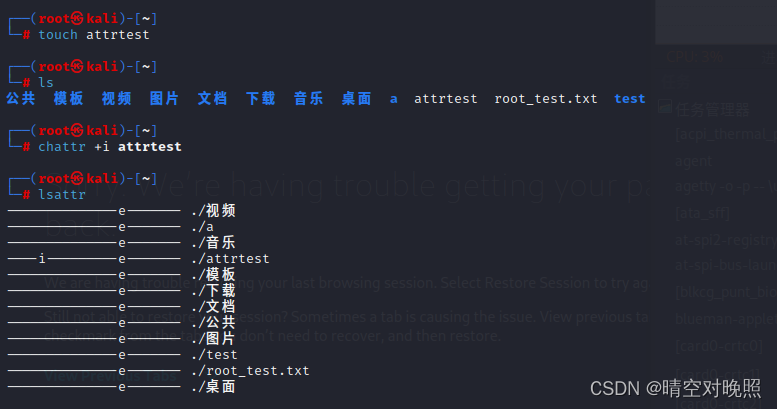
此时若再修改这个文件:
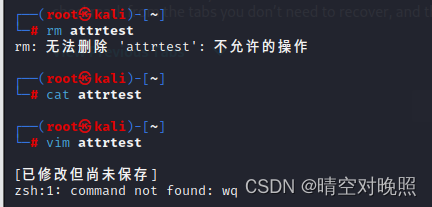
去掉这个属性后,便能正删除:
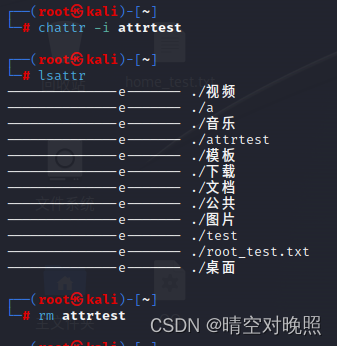
- NT:使用隐藏属性是要特别小心,如:若将/etc/shadow这个重要的密码记录文件设置成具有i的属性,当要新增用户时就会出现问题
文件的特殊权限:SUID、SGID、SBIT
除了rwx,还会有s和t权限,查看/tmp和/usr/bin/passwd的权限就可以看到


s和t这两个权限的意义与系统的账号及系统的进程管理较为相关。
Set UID
当s标志出现在文件拥有者的x权限上时,被称为Set UID,简称为SUID的特殊权限。
- SUID的限制与功能为:
- SUID权限仅对二进制程序有效
- 执行者对于该程序需要具有x的可执行权限
- 本权限仅在执行该程序的过程中有效
- 执行者将具有该程序拥有者的权限
NT:SUID仅可用在二进制程序上,不能用在shell脚本上。
这是因为shell脚本只是将很多的二进制执行文件调用执行而已,故SUID的权限部分还是要看shell脚本调用进来的程序的设置,而不是shell脚本本身。
Set GID
s在用户组的x时为SGID,与SUID不同,SGID可以针对文件或目录来设置。
-
对文件而言,SGID有如下功能:
- SGID对二进制程序有效
- 程序执行者对于该程序来说,需要有X权限
- 执行者在执行的过程中将会获得该程序用户组的支持
如
[root@study ~]# ll /usr/bin/locate /var/lib/mlocate/mlocate.db -rwx--s--x. 1 root slocate 40496 Jun 10 2014 /usr/bin/locate -rw-r-----. 1 root slocate 2349055 Jun 15 03:44 /var/lib/mlocate/mlocate.db当其他用户执行locate时,其有x权限,那么在执行过程中它将会取得slocate用户组的支持,因此也就可以去读取mlocate.db
除了二进制程序外,SGID也能用在目录中
- 当一个目录中被设置了SGID权限后,他将具有如下功能:
- 用户若对于此目录具有r与x的权限时,该用户能够进入此目录
- 用户在此目录下的有效用户组将会变成该目录的用户组
- 用途:若用户在此目录下具有w的权限(可以新建文件),则用户所建立的新文件,该文件的用户组与此目录的用户组相同
SGID对项目开发来说非常重要,因为其涉及用户权限的问题。
Sticky Bit
SBIT,当前只对目录有效,对于文件已经没有效果了
- SBIT对于目录的作用
- 当用户对于此目录有w、x权限,即具有写入的权限时
- 当用户在该目录下建立文件或目录时,仅有自己与root才有权利删除该文件
即:当甲这个使用者于A目录时具有群组或其他人的身份,且拥有该目录的w权限,这表示“甲使用者对该目录内任何人创建的文件或目录均可进行‘删除/更名/搬移’等动作”。不过,若将A目录加上SBIT权限项目时,则甲只能针对自己创建的目录或文件进行删除/更名/搬移等动作,而无法删除他人的文件
SUID/SGID/SBIT权限的设置
数字法
之前修改权限的数字方式为:chmod 777 filename,在三个数字之前再加一个数字的话,最前面的数字就代表这几个权限了
- 4:SUID
- 2:SGID
- 1:SBIT
如要将一个文件权限设置为【-rwsr-xr-x】时,由于s在用户权限中,为SUID,故要在755前再加数字4,即chmod 4755 filename
如:
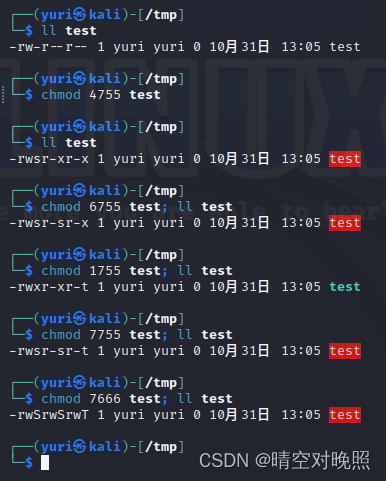
最后一个例子要注意,前面都是小写s和t,出现大写是因为user、group、others都没有执行权限,所以这个S和T代表的就是空。也就是说,SUID是代表该文件在执行的时候具有文件拥有者的权限,但是文件拥有者都无法执行了,也就没有权限给其他人使用,也就是空了
符号法
除了数字法之外,也可以像之前一样使用符号法处理。
其中SUID为u+s,SGID为g+s,SBIT为o+t。

观察文件类型:file
命令与文件的查找
脚本文件的查找
在命令行模式中,连续输入两次[Tab]按键就能知道用户有多少命令可以执行,若要查找命令的完整文件,可以通过which或type查找
which命令是根据PATH这个环境变量所规范的路径,去查找执行文件的文件名,所以重点是找出执行文件而已,且which后面接的是完整文件名。若加上-a选项,则可以列出所有的可以找到的同名执行文件,而非仅显示第一个而已。
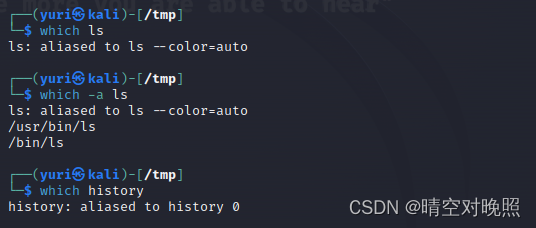
history是bash内置的命令,但是which默认是找PATH所设置的目录,所以会找不到这个命令,不过可以通过type来找,type命令在后面的bash中再说
文件的查找
linux下有相当优异的查找命令,通常find不很常用,除速度慢之外,也影响硬盘性能。一般都是先用whereis或是locate检查,找不到才用find找。因为whereis只找目录中某些特定目录下的文件,locate用数据库来查找文件名,故这俩就相当快速,且没有实际查找硬盘内的文件系统状态,较节省时间。
whereis:由一些特定目录中查找文件
whereis只找几个特定的目录,而不是全系统的去查找,故速度要比find快很多。所以说,whereis主要是针对于/bin/sbin下面的执行文件,以及/usr/share/man下面的man pahe文件,跟几个比较特定的目录来处理而已,可以通过参数确定查找的目录。
不过有些文件是找不到的,可以用whereis -l来查看whereis查了多少目录
locate/updatedb
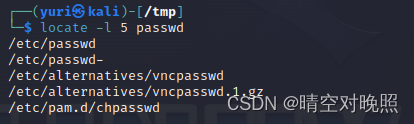
locate命令直接在后面输入文件的部分名称后,就能得到结果,中间可以加入参数设置,如上加入参数-l 5,表示限制只列出5个。查找passwd,那么在完整文件名(包括文件路径)中,只要有passwd在其中都会被显示出来。
这是个很好用的命令,尤其是在忘记某个文件的完整文件名时。
但是,这个命令还是理由使用上的限制。因为他是根据已建立的数据库/var/lib/mlocate里面的数据所查找到的,所以不用直接再去硬盘当中读取数据,救护及很快。但是也是因为它是由数据库查找的,而数据库的建立默认是在每天执行一次(linux版本不同,这个时间也不相同),所以当新建立文件但在数据库更新之前查找文件时,就会找不到这个文件。
不过也可以手动更新数据库:直接输入updatedb就可以
updatedb命令会去读取/etc/updatedb.conf这个配置文件的设置,然后再去硬盘里面进行查找文件名的操作,最后去更新整个数据库文件。
因为updatedb会去查找硬盘,所以执行updatedb时,会等待数分钟的时间。
find
-
与时间相关参数
-mtime n :n 为数字,意义为在 n 天之前的“一天之内”被更动过内容的文件; -mtime +n :列出在 n 天之前(不含 n 天本身)被更动过内容的文件文件名; -mtime -n :列出在 n 天之内(含 n 天本身)被更动过内容的文件文件名。 -newer file :file 为一个存在的文件,列出比 file 还要新的文件文件名范例一:将过去系统上面 24 小时内有更动过内容 (mtime) 的文件列出 [root@study ~]# find / -mtime 0 #那个 0 是重点!0 代表目前的时间,所以,从现在开始到 24 小时前, # 有变动过内容的文件都会被列出来!那如果是三天前的 24 小时内? # find / -mtime 3 有变动过的文件都被列出的意思!范例二:寻找 /etc 下面的文件,如果文件日期比 /etc/passwd 新就列出 [root@study ~]# find /etc -newer /etc/passwd # -newer 用在分辨两个文件之间的新旧关系是很有用的! -
与使用者或用户组相关的参数
-uid n :n 为数字,这个数字是使用者的帐号 ID,亦即 UID ,这个 UID 是记录在/etc/passwd 里面与帐号名称对应的数字。这方面我们会在第四篇介绍。-gid n :n 为数字,这个数字是群组名称的 ID,亦即 GID,这个 GID 记录在/etc/group,相关的介绍我们会第四篇说明~-user name :name 为使用者帐号名称喔!例如 dmtsai -group name:name 为群组名称喔,例如 users ;-nouser :寻找文件的拥有者不存在 /etc/passwd 的人!-nogroup :寻找文件的拥有群组不存在于 /etc/group 的文件!当你自行安装软件时,很可能该软件的属性当中并没有文件拥有者,这是可能的!在这个时候,就可以使用 -nouser 与 -nogroup 搜寻。范例三:搜寻 /home 下面属于 dmtsai 的文件 [root@study ~]# find /home -user dmtsai # 这个东西也很有用的~当我们要找出任何一个使用者在系统当中的所有文件时, # 就可以利用这个指令将属于某个使用者的所有文件都找出来喔!范例四:搜寻系统中不属于任何人的文件 [root@study ~]# find / -nouser # 通过这个指令,可以轻易的就找出那些不太正常的文件。如果有找到不属于系统任何人的文件时, # 不要太紧张,那有时候是正常的~尤其是你曾经以源代码自行编译软件时。 -
与文件权限及名称有关的参数
-name filename:搜寻文件名称为 filename 的文件;-size [+-]SIZE:搜寻比 SIZE 还要大(+)或小(-)的文件。这个 SIZE 的规格有:c: 代表 Byte, k: 代表 1024Bytes。所以,要找比 50KB还要大的文件,就是“ -size +50k ”-type TYPE :搜寻文件的类型为 TYPE 的,类型主要有:一般正规文件 (f), 设备文件 (b, c),目录 (d), 链接文件 (l), socket (s), 及 FIFO (p) 等属性。-perm mode :搜寻文件权限“刚好等于” mode 的文件,这个 mode 为类似 chmod的属性值,举例来说, -rwsr-xr-x 的属性为 4755 !-perm -mode :搜寻文件权限“必须要全部囊括 mode 的权限”的文件,举例来说,我们要搜寻 -rwxr--r-- ,亦即 0744 的文件,使用 -perm -0744,当一个文件的权限为 -rwsr-xr-x ,亦即 4755 时,也会被列出来,因为 -rwsr-xr-x 的属性已经囊括了 -rwxr--r-- 的属性了。-perm /mode :搜寻文件权限“包含任一 mode 的权限”的文件,举例来说,我们搜寻-rwxr-xr-x ,亦即 -perm /755 时,但一个文件属性为 -rw-------也会被列出来,因为他有 -rw.... 的属性存在!范例五:找出文件名为 passwd 这个文件 [root@study ~]# find / -name passwd范例五-1:找出文件名包含了 passwd 这个关键字的文件 [root@study ~]# find / -name "*passwd*" # 利用这个 -name 可以搜寻文件名啊!默认是完整文件名,如果想要找关键字, # 可以使用类似 * 的任意字符来处理范例六:找出 /run 目录下,文件类型为 Socket 的文件名有哪些? [root@study ~]# find /run -type s # 这个 -type 的属性也很有帮助喔!尤其是要找出那些怪异的文件, # 例如 socket 与 FIFO 文件,可以用 find /run -type p 或 -type s 来找!范例七:搜寻文件当中含有 SGID 或 SUID 或 SBIT 的属性 [root@study ~]# find / -perm /7000 # 所谓的 7000 就是 ---s--s--t ,那么只要含有 s 或 t 的就列出,所以当然要使用 /7000, # 使用 -7000 表示要同时含有 ---s--s--t 的所有三个权限。而只需要任意一个,就是 /7000这里比较有趣的是-perm选项,它重点在于找出特殊权限的文件。我们知道SUID和SGID都可以设置在二进制程序上,若想找出/usr/bin、/usr/sbin这两个目录下,只要具有SUID或SGID就列出该文件,可以进行操作:
find /usr/bin /usr/sbin -perm /6000
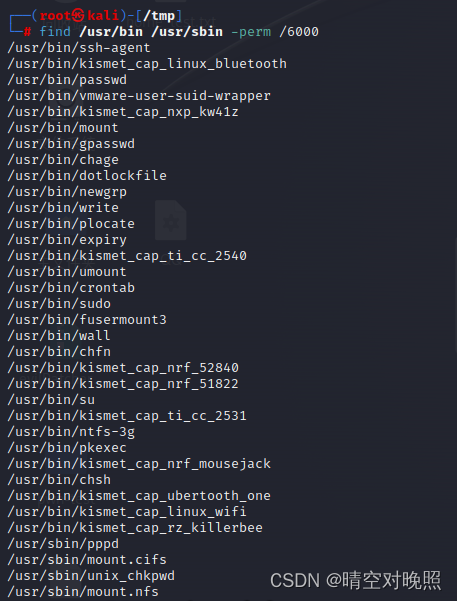
NT:find的特性是会自行查找子目录,所以所写目录里面的目录也会查找的哦~ -
额外可进行的操作
-exec command :command 为其他指令,-exec 后面可再接额外的指令来处理搜寻到的结果。-print :将结果打印到屏幕上,这个动作是默认动作!范例八:将上个范例找到的文件使用 ls -l 列出来~ [root@study ~]# find /usr/bin /usr/sbin -perm /7000 -exec ls -l {} \; # 注意到,那个 -exec 后面的 ls -l 就是额外的指令,指令不支持命令别名, # 所以仅能使用 ls -l 不可以使用 ll 喔!注意注意!范例九:找出系统中,大于 1MB 的文件 [root@study ~]# find / -size +1M
如上范例八如图所示:
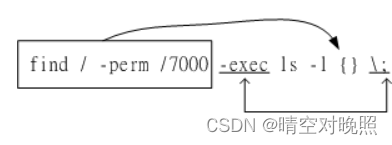
- {} 代表的是“由 find 找到的内容”,如上图所示,find 的结果会被放置到 {} 位置中;
- -exec 一直到 ; 是关键字,代表 find 额外动作的开始 (-exec) 到结束 (;) ,在这中间的就是 find 指令内的额外动作。 在本例中就是“ ls -l {} ”
- 因为“ ; ”在 bash 环境下是有特殊意义的,因此利用反斜线来跳脱。
如果要找的文件是具有特殊属性的,那么用locate就不行了,就需要使用find进行查找。
另外,find还可以利用通配符来查找文件名。
find好用在于它不但可以指定查找的目录(连同子目录),还可以用额外的选项与参数来找到最正确的文件名。但是由于find在查找数据时相当消耗硬盘资源,所以没事不要用find


:神经网络-最大池化使用)









)






